“ブルーライト”“まぶしさ”“チラツキ”を自動で抑制――新世代「FlexScan EV」は全PCユーザー必見か!?:毎日使うなら、目に優しいディスプレイを(2/4 ページ)
ブルーライトを効果的に抑制する「Paperモード」
疲れ目を抑制するFlexScan EV2436W-FSの機能でもう1つ面白いのがEIZO独自の「Paperモード」だ。これは名前の通り、紙の見え方を模した表示モードで、色温度が4500Kまで下がり、ガンマ値がオリジナルの値へと変更され、液晶ディスプレイの紙に対して高すぎるコントラストも抑制する。
見た目の変化としては、色温度が一般的な6500Kから大きく下がるため、画面全体が赤みがかって見えることが特徴だ。変更してしばらくは違和感があるが、時間がたつと目のほうが慣れてきて、赤みを感じなくなってくるので問題ないだろう。
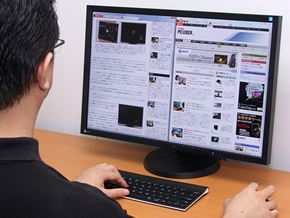
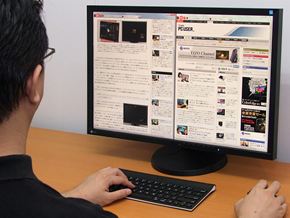 初期設定の「User 1」モード(写真=左)と、「Paper」モード(写真=右)の見え方の違い。Paperモードでは色温度が大きく下がり、コントラストも抑制され、印刷した紙の見え方に近くなる。Paperモードでも輝度(ブライトネス)の設定は100%が初期値となっているが、もちろんAuto EcoViewによる自動調光にも対応する。輝度の値は任意に調整することも可能なので、まぶしいと感じたときはPaperモードをオンにしたまま、輝度の値をぐっと下げることもできる
初期設定の「User 1」モード(写真=左)と、「Paper」モード(写真=右)の見え方の違い。Paperモードでは色温度が大きく下がり、コントラストも抑制され、印刷した紙の見え方に近くなる。Paperモードでも輝度(ブライトネス)の設定は100%が初期値となっているが、もちろんAuto EcoViewによる自動調光にも対応する。輝度の値は任意に調整することも可能なので、まぶしいと感じたときはPaperモードをオンにしたまま、輝度の値をぐっと下げることもできる今回、“目にやさしい”とされるこのPaperモードをオンにしたまま、ブルーライト対策メガネではない通常のメガネを着用してしばらくPC作業を行ったのだが、ブルーライト対策メガネをかけている場合と同じように目が疲れにくく、筆者が悩まされてきた偏頭痛も起こらなかった。こうした症状は個人差もあるので差し引く必要はもちろんあるとしても、筆者にとってはブルーライト対策メガネで得られる効果とどうやら等しいらしい。
これだけではさすがに主観的すぎるので、実際にディスプレイが発するブルーライトを計測してみることにした。光のスペクトル分布を計測できる分光放射輝度計を使い、Paperモードに設定したFlexScan EV2436W-FSから発せられる光をチェックすると、初期状態のUser 1モードに比べてブルーライトと呼ばれる400〜500ナノメートル前後の光が半減していることが分かる。
ちなみに一般的なブルーライト対策メガネはブルーライトを約30〜50%低減する効果があるので、このPaperモードを使えば、ブルーライト対策メガネに頼らずとも目に届くブルーライトの量をほぼ同等の量、あるいはそれ以上減らせることを意味する。

 Paperモードの表示(写真=左)と、User 1モードの画面手前にブルーライト対策メガネをかざした様子(写真=右)。ブルーライト対策メガネを通した表示はPaperモードに近く、いずれもブルーライトの抑制に効果があることが分かる
Paperモードの表示(写真=左)と、User 1モードの画面手前にブルーライト対策メガネをかざした様子(写真=右)。ブルーライト対策メガネを通した表示はPaperモードに近く、いずれもブルーライトの抑制に効果があることが分かる ■User 1モード――初期状態におけるUser 1モードの表示を分光放射輝度計で実際に計測した光スペクトル分布図。輝度設定は100%、色温度設定はオフの状態だが、実測値は輝度が315.55カンデラ/平方メートル、色温度が7571Kだった。この状態では波長400〜500ナノメートル前後のブルーライトがかなり出ていることが分かる
■User 1モード――初期状態におけるUser 1モードの表示を分光放射輝度計で実際に計測した光スペクトル分布図。輝度設定は100%、色温度設定はオフの状態だが、実測値は輝度が315.55カンデラ/平方メートル、色温度が7571Kだった。この状態では波長400〜500ナノメートル前後のブルーライトがかなり出ていることが分かる ■ブルーライト対策メガネを重ねた場合(User 1モード)――オレンジの線がUser 1モードの表示にブルーライト対策メガネを重ねて計測した光スペクトル分布図、青線がUser 1モードの初期状態。こちらもブルーライトが減衰した。減衰の傾向はPaperモードに似ている
■ブルーライト対策メガネを重ねた場合(User 1モード)――オレンジの線がUser 1モードの表示にブルーライト対策メガネを重ねて計測した光スペクトル分布図、青線がUser 1モードの初期状態。こちらもブルーライトが減衰した。減衰の傾向はPaperモードに似ているもう少し詳しく見てみよう。Paperモードでは色温度が低めの4500Kに下がることが特徴だが、この色温度だけにフォーカスしてディスプレイの設定を変更すると、ブルーライトの量がどの程度変わるのだろうか。初期設定のUser 1モードに設定し、色温度を10000K、9300K、8000K、6500K、5000K、4500Kと段階的に下げながら、光スペクトル分布を計測してみた。
結果は以下のスペクトル分布図の通りで、5000K以下になるとブルーライトの量が激減することが分かる。PCやインターネットコンテンツで一般的な色温度は6500Kとされるが、ブルーライト抑制のためにはこの値では不十分で、さらに下げてやることで、より一層の効果が得られるという結果となった。
 ■色温度10000K設定(User 1モード)――オレンジの線が色温度10000K設定の表示を計測した光スペクトル分布図、青線がUser 1モードの初期状態。User 1モードの初期状態は色温度が約7500Kとなっており、それより約2500Kも色温度が高い表示で、白色がかなり青っぽく見える。しかし、初期状態とブルーライト領域の光量は変わらず、500〜700ナノメートルの波長域で減衰が見られる
■色温度10000K設定(User 1モード)――オレンジの線が色温度10000K設定の表示を計測した光スペクトル分布図、青線がUser 1モードの初期状態。User 1モードの初期状態は色温度が約7500Kとなっており、それより約2500Kも色温度が高い表示で、白色がかなり青っぽく見える。しかし、初期状態とブルーライト領域の光量は変わらず、500〜700ナノメートルの波長域で減衰が見られる ■色温度9300K設定(User 1モード)――オレンジの線が色温度9300K設定の表示を計測した光スペクトル分布図、青線がUser 1モードの初期状態。こちらも白色がかなり青っぽく見える表示で、計測結果は1つ上の色温度10000Kとほとんど同じ傾向だ
■色温度9300K設定(User 1モード)――オレンジの線が色温度9300K設定の表示を計測した光スペクトル分布図、青線がUser 1モードの初期状態。こちらも白色がかなり青っぽく見える表示で、計測結果は1つ上の色温度10000Kとほとんど同じ傾向だ ■色温度8000K設定(User 1モード)――オレンジの線が色温度8000K設定の表示を計測した光スペクトル分布図、青線がUser 1モードの初期状態。初期状態の約7500Kに近いため、500〜700ナノメートルの波長域が強まり、青線とほとんど重なった
■色温度8000K設定(User 1モード)――オレンジの線が色温度8000K設定の表示を計測した光スペクトル分布図、青線がUser 1モードの初期状態。初期状態の約7500Kに近いため、500〜700ナノメートルの波長域が強まり、青線とほとんど重なった ■色温度6500K設定(User 1モード)――オレンジの線が色温度6500K設定の表示を計測した光スペクトル分布図、青線がUser 1モードの初期状態。初期状態の約7500Kから約100K下がり、ブルーライトの量が微減した。見た目にも白の青みが抑えられ、赤みが差してくる
■色温度6500K設定(User 1モード)――オレンジの線が色温度6500K設定の表示を計測した光スペクトル分布図、青線がUser 1モードの初期状態。初期状態の約7500Kから約100K下がり、ブルーライトの量が微減した。見た目にも白の青みが抑えられ、赤みが差してくる ■色温度5000K設定(User 1モード)――オレンジの線が色温度5000K設定の表示を計測した光スペクトル分布図、青線がUser 1モードの初期状態。1つ上の6500Kに比べて、ブルーライトが急減している点に注目だ。見た目には白がさらに赤みを差す
■色温度5000K設定(User 1モード)――オレンジの線が色温度5000K設定の表示を計測した光スペクトル分布図、青線がUser 1モードの初期状態。1つ上の6500Kに比べて、ブルーライトが急減している点に注目だ。見た目には白がさらに赤みを差す ■色温度4500K設定(User 1モード)――オレンジの線が色温度4500K設定の表示を計測した光スペクトル分布図、青線がUser 1モードの初期状態。Paperモードと同じ色温度になり、1つ上の5000Kに比べて、さらにブルーライトが減った
■色温度4500K設定(User 1モード)――オレンジの線が色温度4500K設定の表示を計測した光スペクトル分布図、青線がUser 1モードの初期状態。Paperモードと同じ色温度になり、1つ上の5000Kに比べて、さらにブルーライトが減ったちなみに色温度ではなく、輝度を下げた場合もブルーライトの量は減るが、この場合は単に画面を暗くしているだけなので、ブルーライト以外の領域についても光量が減ることになる。初期設定のUser 1モードに設定し、輝度を100%(初期設定)、50%、30%、20%、10%と段階的に下げながら、光スペクトル分布を計測してみた。
 ■輝度50%設定(User 1モード)――オレンジの線が輝度50%設定の表示を計測した光スペクトル分布図、青線がUser 1モードの初期状態。輝度の実測値は183.91カンデラ/平方メートルまで下がり、ブルーライトを中心に全体的な光量が減っているのが分かる。これでも見た目にはまだ明るい
■輝度50%設定(User 1モード)――オレンジの線が輝度50%設定の表示を計測した光スペクトル分布図、青線がUser 1モードの初期状態。輝度の実測値は183.91カンデラ/平方メートルまで下がり、ブルーライトを中心に全体的な光量が減っているのが分かる。これでも見た目にはまだ明るい ■輝度30%設定(User 1モード)――オレンジの線が輝度30%設定の表示を計測した光スペクトル分布図、青線がUser 1モードの初期状態。輝度の実測値は124.77カンデラ/平方メートルまで下がり、ブルーライトのピーク分布量は3/5程度まで減った。ほかの波長でも同様の減衰が見られる。なお、照度が500〜1000ルクス程度ある一般的なオフィス環境では、100〜150カンデラ/平方メートル程度の輝度が適切といわれており、これくらいの明るさがちょうどよい
■輝度30%設定(User 1モード)――オレンジの線が輝度30%設定の表示を計測した光スペクトル分布図、青線がUser 1モードの初期状態。輝度の実測値は124.77カンデラ/平方メートルまで下がり、ブルーライトのピーク分布量は3/5程度まで減った。ほかの波長でも同様の減衰が見られる。なお、照度が500〜1000ルクス程度ある一般的なオフィス環境では、100〜150カンデラ/平方メートル程度の輝度が適切といわれており、これくらいの明るさがちょうどよい ■輝度20%設定(User 1モード)――オレンジの線が輝度20%設定の表示を計測した光スペクトル分布図、青線がUser 1モードの初期状態。輝度の実測値は92.96カンデラ/平方メートルまで下がり、1つ上の30%時と似た傾向だが、ブルーライトのピーク分布量は1/3程度まで減衰した。オフィスよりやや暗い一般家庭の室内照明下では、この程度の明るさで十分な視認性が確保できる
■輝度20%設定(User 1モード)――オレンジの線が輝度20%設定の表示を計測した光スペクトル分布図、青線がUser 1モードの初期状態。輝度の実測値は92.96カンデラ/平方メートルまで下がり、1つ上の30%時と似た傾向だが、ブルーライトのピーク分布量は1/3程度まで減衰した。オフィスよりやや暗い一般家庭の室内照明下では、この程度の明るさで十分な視認性が確保できる ■輝度10%設定(User 1モード)――オレンジの線が輝度10%設定の表示を計測した光スペクトル分布図、青線がUser 1モードの初期状態。輝度の実測値は48.92カンデラ/平方メートルまで下がり、ブルーライトのピーク分布量は1/5以下まで激減したが、全体的な光量も大きく減っており、照明がついた部屋では表示がかなり暗い印象だ
■輝度10%設定(User 1モード)――オレンジの線が輝度10%設定の表示を計測した光スペクトル分布図、青線がUser 1モードの初期状態。輝度の実測値は48.92カンデラ/平方メートルまで下がり、ブルーライトのピーク分布量は1/5以下まで激減したが、全体的な光量も大きく減っており、照明がついた部屋では表示がかなり暗い印象だブルーライトだけを効率的に抑制したいのであれば、色温度を積極的に下げたほうが効果が高いが、輝度を下げること自体、目に入る光の刺激が減り、疲れ目抑制につながることは前述の通りだ。
つまり、色温度を4500Kまで下げるPaperモードを活用することは、ブルーライト対策に効果的で、これにAuto EcoViewの自動調光機能を組み合わせれば、さらに目にやさしい表示が常に得られるといえる。
 ■Paperモード+輝度50%設定――Paperモードに設定し、輝度を50%まで下げた状態の光スペクトル分布を計測。初期状態のUser 1モードに比べて、ブルーライトのピーク分布量は1/5近くまで低減できている。Paperモードと状況に応じて輝度を自動調整するAuto EcoViewを併用すれば、ブルーライトを抑制しつつ、光がまぶしいこともない、目にやさしい表示が室内の明るさにかかわらず維持されるというわけだ
■Paperモード+輝度50%設定――Paperモードに設定し、輝度を50%まで下げた状態の光スペクトル分布を計測。初期状態のUser 1モードに比べて、ブルーライトのピーク分布量は1/5近くまで低減できている。Paperモードと状況に応じて輝度を自動調整するAuto EcoViewを併用すれば、ブルーライトを抑制しつつ、光がまぶしいこともない、目にやさしい表示が室内の明るさにかかわらず維持されるというわけだCopyright © ITmedia, Inc. All Rights Reserved.
提供:株式会社ナナオ
アイティメディア営業企画/制作:ITmedia PC USER 編集部/掲載内容有効期限:2013年3月31日
キャンペーン
インフォメーション
活用&ノウハウ
ディスプレイの購入を検討する際、どの映像入力に対応しているかは必ずチェックするべき重要項目の一つだ。現在主流のインタフェースや今後注目すべきインタフェースを中心に最新事情をまとめた。
スタートメニューの復活をはじめ、デスクトップUIがより使いやすくなった「Windows 10」には、「マルチディスプレイ」の操作性を高めるための工夫も見られる。実際にWindows 10搭載のノートPCとデスクトップPC、そして2台のディスプレイを使って、マルチディスプレイ活用テクニックを見ていこう。
スマートフォンやタブレットから始まったディスプレイの高画素密度化は、PCディスプレイの世界にも波及。2014年にはPC向けの4Kディスプレイが台頭し、画面サイズ、解像度とともに、「画素密度」の把握が製品選びで重要になってきた。今回は最新の技術動向も含め、ディスプレイの高画素密度化をテーマに解説する。
PC、スマートフォン、タブレット――いつもディスプレイに囲まれて、目や首、肩に余計な負担がかかっているのでは? 心当たりがある人は、症状が悪化する前に、これを読んで今すぐ対策しよう。
PCディスプレイの標準仕様がフルHDとなった今、より上質の作業環境を望むなら、次に狙うべきは「4K2K」なのか? 否。設置スペースさえ許せば、もっといい方法がある。そう、“超”高解像度を手軽に実現できるマルチディスプレイというさえたやり方が――。
ディスプレイから目を守るメガネ「JINS PC」が人気だ。エネルギーの強い青色光を特殊なレンズで防ぐことで、目にかかる負担を軽減できるという。これと同じように、ナナオもディスプレイメーカーの立場から長期に渡って疲れ目対策を講じており、その最新モデル「FlexScan EV2335W」にはさまざまな機能が備わっている。それでは、目の疲れに敏感なJINS PCの担当者は、FlexScan EV2335Wの表示をどう見るのだろうか?
今や生活の一部になりつつある電気製品の「節電」だが、どこまで意識して実践できているだろうか。液晶ディスプレイの節電を考えた場合、日ごろの運用で無駄に電気を使っていないか、そして効果的な省エネ策とは何なのか、今こそ普段の利用スタイルを見直してみよう。
スマートフォンをはじめ、iPadなどのスレート型端末、デジタルカメラの背面液晶、ニンテンドーDS、そしてWindows 7など、最近注目を集めるデジタル製品はタッチパネルへの対応が1つのキーワードになっている。ひとくちにタッチパネルといっても、画面に触れた指やペンを検出する方式はさまざまだ。今回はタッチパネルの基本的な検出方式を取り上げ、その特徴と最適な用途について紹介しよう。
動画コンテンツの魅力を最大限に引き出すには、“動画の”表示品質に優れた液晶ディスプレイが必須だ。今回はいくつかのサンプル動画を用意し、液晶ディスプレイにおける動画の表示品質をチェックしていこう。
普段から何気なく使っている液晶ディスプレイの表示品質を、きちんと確かめてみたことはあるだろうか? テストパターンなどを使ってチェックしてみると、普段気付かなかった表示品質の問題点に気付くことも少なくない。今回は液晶ディスプレイの表示品質を評価するための基本的なポイントと、誰でも手軽に試せる方法を紹介しよう。
FORIS
EIZOの4K対応31.5型ディスプレイ「FlexScan EV3237」、23.8型エンターテインメントディスプレイ「FORIS FS2434」が、PC USERアワード2014年下半期「ディスプレイ部門」にてそれぞれゴールドとシルバーを受賞。各製品に込められたEIZOならではのこだわりを開発陣に聞いた。
マルチディスプレイ環境はなにかと便利だが、画面と画面の間に挟まるフレームが見た目のノイズになってしまうのは難点だ。しかし、EIZOが新たに投入した「フレームレス」デザインの液晶ディスプレイ「FORIS FS2434」であれば、この問題もほとんど解決できるハズ。実際に使ってみると、多くのユーザーは「これまでのマルチディスプレイは何だったのか……」と衝撃を受けるのではないだろうか?
動きが激しいゲームや入力タイミングが厳しいゲームでは、液晶ディスプレイの性能が勝敗に影響することも少なくない。EIZOが満を持して投入した「FORIS FG2421」は、業界初の240Hz駆動技術を搭載しつつ、入力の遅延も極限まで抑えた、非常に先進的なゲーミングディスプレイだ。その性能をトップゲーマーはどう評価するのか、国内でも実力派のFPSチームにじっくり試してもらった。
ColorEdge&カラーマネジメント
新スタイルの共用オフィス空間である「コワーキングスペース」は、新しいコミュニティが生まれる場所としても注目され、都市部を中心に急増している。そんなコワーキングスペースの中に、EIZOのカラーマネジメント液晶ディスプレイ「ColorEdge」が期間限定で自由に使える場所があるという。これは試してみる価値が大いにありそうだ。
カラーマネジメント液晶ディスプレイを導入すれば、デザイン業務の効率化や完成度の向上が期待できる。とはいえ、「そんなことは分かっているけど、とても高くて導入できないから、ちょっといい通常のディスプレイでガマンするしかない」といったデザイナーは少なくないだろう。ナナオの「ColorEdge CX240」は、「いつかは、カラーマネジメント液晶ディスプレイ!」と願う、こうしたユーザーにとって福音となるかもしれない。
カメラと写真の総合イベント「CP+2012」では、ナナオがデジタルフォトに最適なEIZOディスプレイを展示し、ビギナーでも気軽に実践できるカラーマッチングを提案。写真好きの来場者から熱い視線が注がれた。それでは、デジカメレビューでおなじみのフォトグラファー永山昌克氏に、その実力はどう映ったのだろうか?
FlexScan
EIZOの4K対応31.5型ディスプレイ「FlexScan EV3237」、23.8型エンターテインメントディスプレイ「FORIS FS2434」が、PC USERアワード2014年下半期「ディスプレイ部門」にてそれぞれゴールドとシルバーを受賞。各製品に込められたEIZOならではのこだわりを開発陣に聞いた。
徐々に数を増やしつつあるPC向け4Kディスプレイ。先物買いの印象があるかもしれないが、ディスプレイに関するさまざまな問題を解決し、極上の表示環境が得られる「先進的かつスマート」な選択肢なのだ。特にEIZO初の4Kディスプレイ「FlexScan EV3237」は、長い目でディスプレイ選びを考えた場合、有力候補に挙げられる。
About EIZO
EIZOの東京ショールームが銀座3丁目から7丁目に移転し、リニューアルオープンした。ホビーからビジネスまで幅広いユーザー層をカバーするほか、特定用途向けディスプレイの展示も充実。「ディスプレイの今」を体感できる。無料のセミナーやワークショップ、ギャラリーにも注目だ。
























